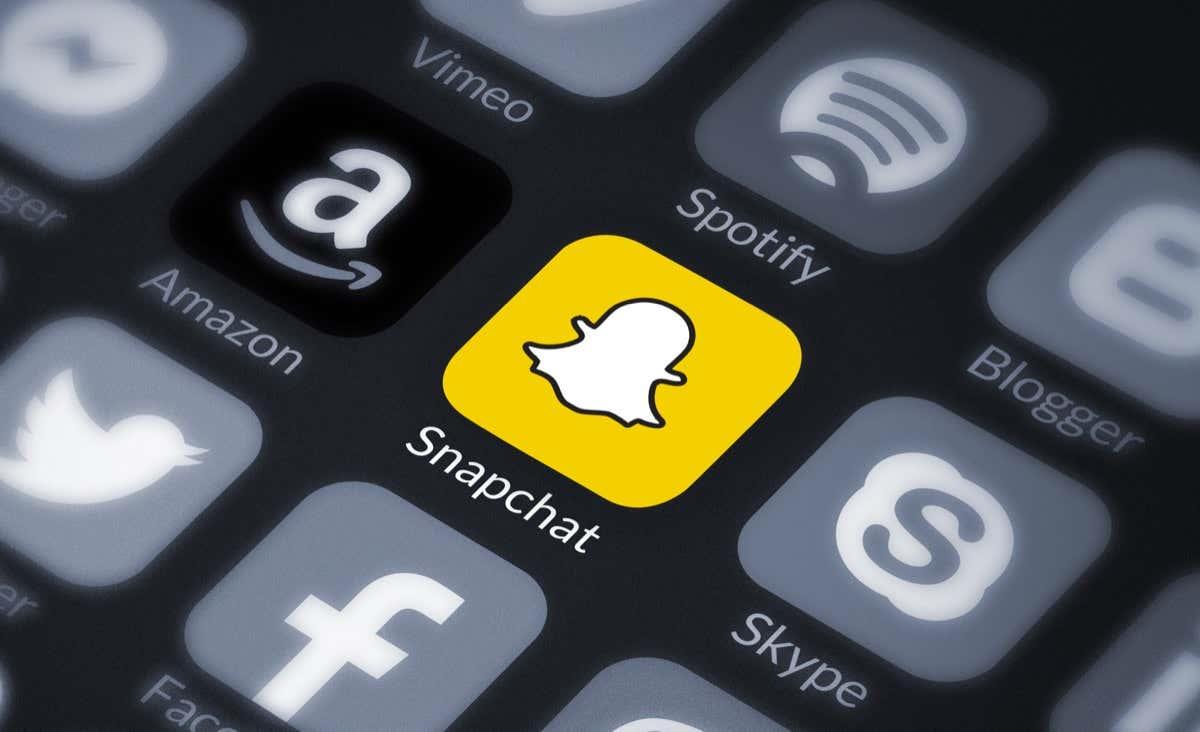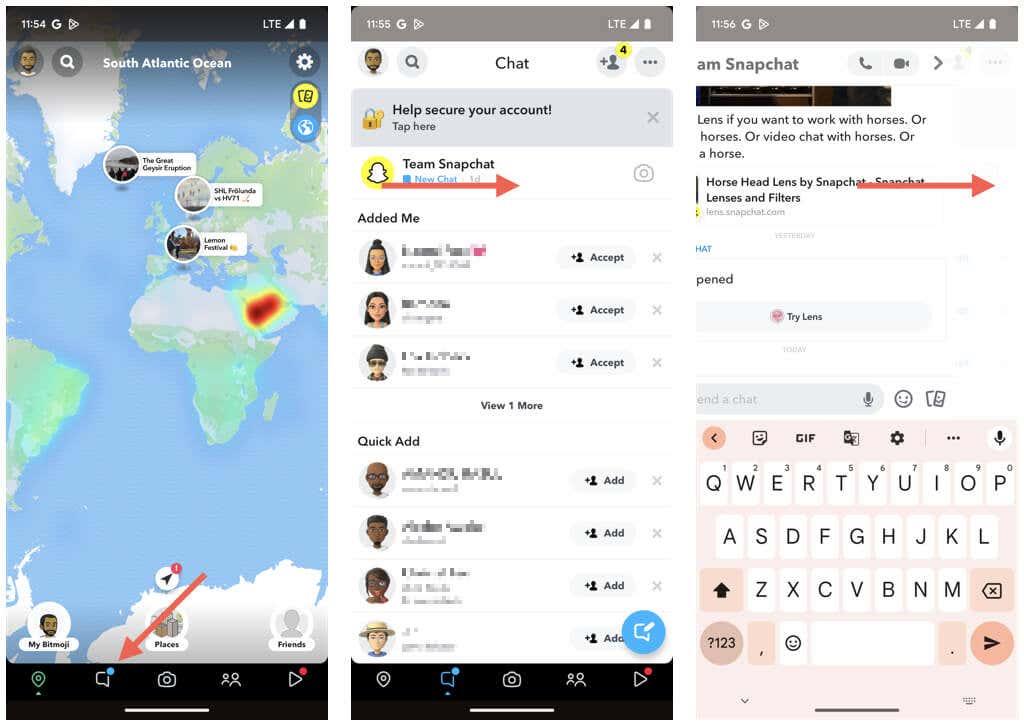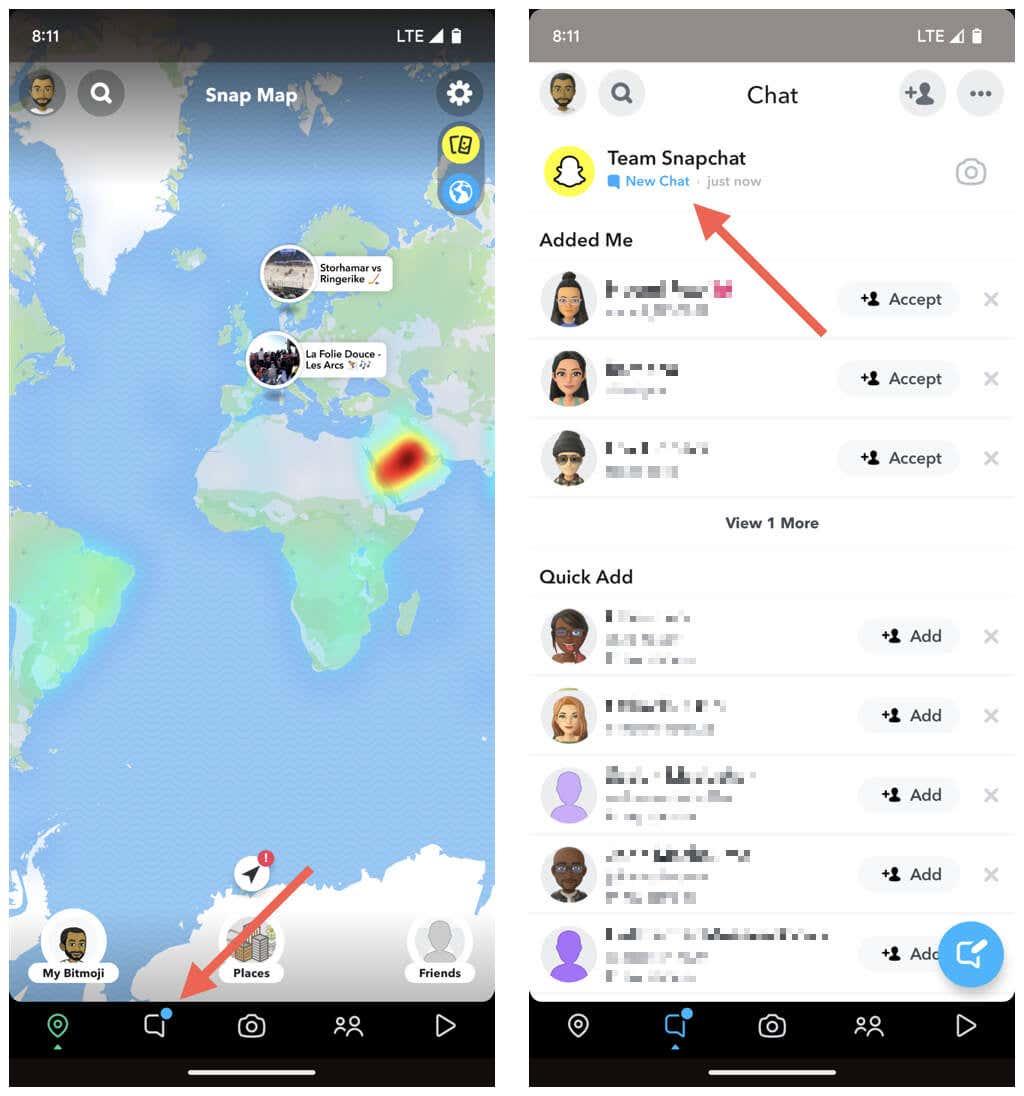Potvrdenia o prečítaní na Snapchate môžu byť dvojsečná zbraň. Hoci poskytujú spätnú väzbu, keď si správu prezeráte, môžu tiež vytvárať očakávania a tlak na okamžitú odpoveď. Používatelia, ktorí si chcú zachovať svoje súkromie alebo sa vyhnúť pocitu povinnosti odpovedať, by to mohli považovať za problematické.
Našťastie existuje niekoľko riešení, ktoré vám môžu pomôcť vyhnúť sa odosielaniu potvrdení o prečítaní na populárnu platformu sociálnych médií Snap. Jedným z nich je neoficiálny hack, ľudovo označovaný ako „polovičné potiahnutie prstom“, pomocou ktorého môžete nahliadnuť do nových správ.
Obsah
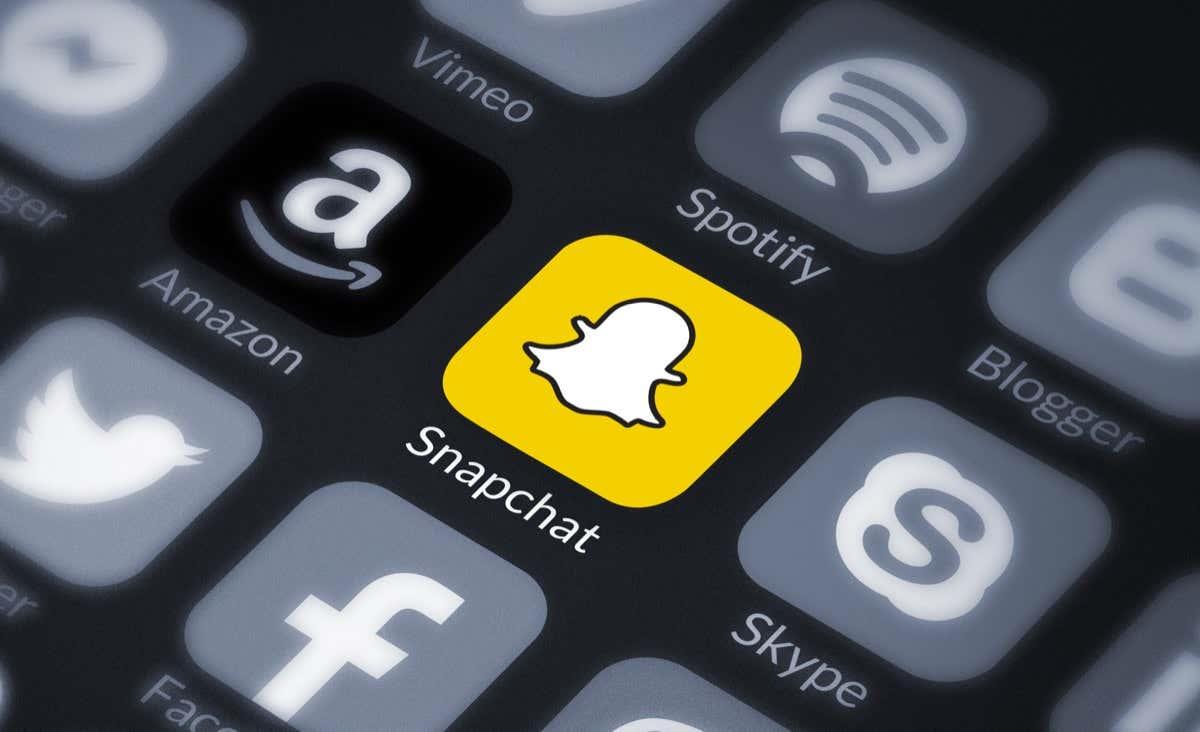
Ak máte problémy s „polovičným potiahnutím prsta“ na Snapchate, môžete použiť inú neoficiálnu techniku založenú na vypnutí internetu vášho telefónu – aka metódu „Režim v lietadle“. Tento tutoriál vás prevedie oboma spôsobmi.
Ako potiahnuť prstom do polovice na Snapchat
Jednoduchým spôsobom, ako sa vyhnúť odosielaniu potvrdení o prečítaní na Snapchat a zabrániť odosielateľovi, aby vedel, že ste si prečítali nové správy, je použiť techniku nazývanú „polovičné potiahnutie prstom“. Ako už názov napovedá, znamená to pretiahnuť konverzáciu do polovice bez jej úplného vytiahnutia, aby ste si mohli pozrieť neprečítané správy.
Potiahnutie prstom do polovice na Snapchate nie je dokonalé. Pred použitím tejto funkcie je potrebné mať na pamäti niekoľko vecí:
- Neuvidíte celú textovú správu.
- Konverzáciu nemôžete posúvať nahor.
- Snapchat upozorní odosielateľa, ak spravíte snímku obrazovky správy.
- Nesprávne „polovičné potiahnutie“ môže úplne otvoriť vlákno konverzácie a odoslať potvrdenie o prečítaní.
- Obrazové správy a videosprávy nie je možné zobraziť „potiahnutím prsta“ – iba textovými správami.
Poznámka : „Potiahnutie prstom do polovice“ nie je oficiálna funkcia, čo znamená, že Snap by ho mohol odstrániť v budúcej aktualizácii pre Snapchat. V čase písania tohto článku stále funguje na zariadeniach Apple iPhone a iPad vrátane všetkých telefónov Android kompatibilných so Snapchatom.
Ak chcete použiť funkciu polovičného potiahnutia prstom Snapchat, musíte:
- Otvorte Snapchat a klepnite na ikonu Chat .
- Stlačte bitmoji odosielateľa a okamžite začnite posúvať prstom doprava. To by malo „vytiahnuť“ príslušné vlákno konverzácie. Neuvoľňujte prst!
- Potiahnutím prsta doprava zobrazíte čo najväčšiu časť správy Snapchat; neuvidíte celú správu, ale to, čo je viditeľné, by vám malo stačiť na predstavu.
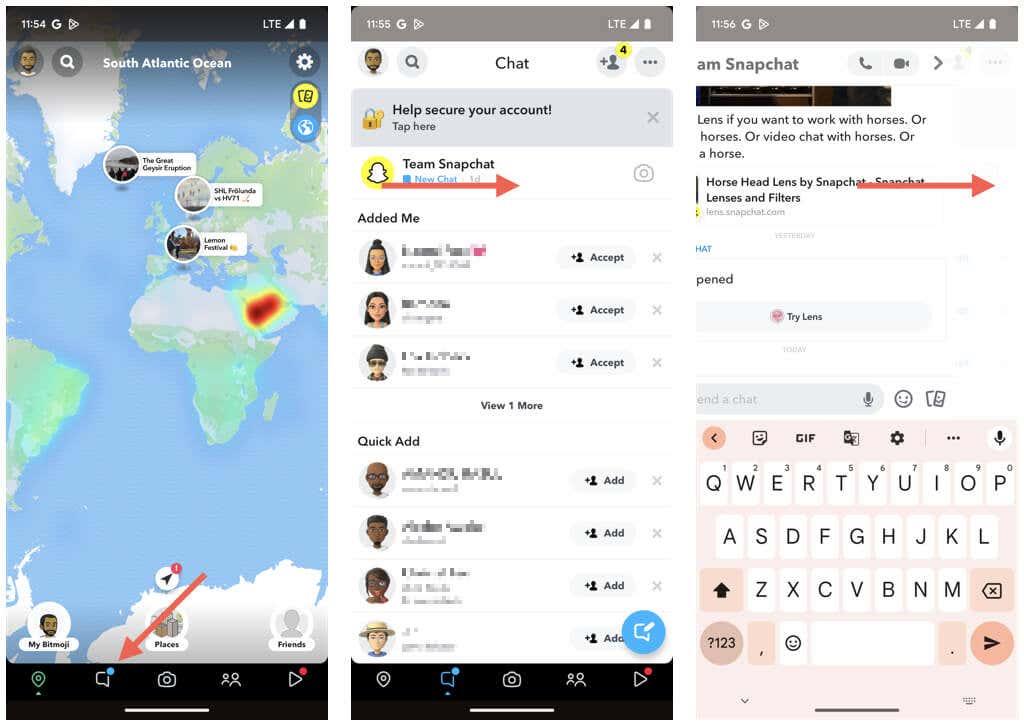
- Po dokončení čítania ťahajte prstom doľava, kým nezmizne obrazovka správy.
- Odstráňte prst. Tabla rozhovoru bude naďalej indikovať, že existujú neprečítané správy od odosielateľa.
„Polovičné potiahnutie prstom“ na Snapchate môže byť spočiatku zložité. Vyskúšajte to na viacerých konverzačných vláknach, kým sa do toho nedostanete, skôr než to použijete.
Vyskúšajte riešenie Snapchat's Airplane Mode
Alternatívnym spôsobom, ako sa vyhnúť odosielaniu potvrdení o prečítaní na Snapchat, je vypnúť internetové pripojenie pomocou funkcie Režim v lietadle v telefóne . Po prečítaní správ musíte vymazať vyrovnávaciu pamäť Snapchat, ukončiť aplikáciu z pamäte, obnoviť internetové pripojenie a odstrániť a preinštalovať Snapchat. Áno – vyžaduje si to veľa úsilia!
Na rozdiel od „polovičného prejdenia prstom“ na Snapchate však môžete pomocou riešenia „Režim v lietadle“ vykonať všetky nasledujúce:
Poznámka : Na niektorých zariadeniach so systémom iOS a Android by malo stačiť iba vymazanie vyrovnávacej pamäte Snapchat. Odporúčame vám vyskúšať metódu, aby ste zistili, či môžete preskočiť preinštalovanie aplikácie.
- Otvorte Snapchat a prepnite sa na kartu Rozhovory .
- Počkajte, kým aplikácia Snapchat vopred nenačíta vaše rozhovory a pod konverzáciami, ktoré chcete zobraziť, sa zobrazí štítok Nový rozhovor .
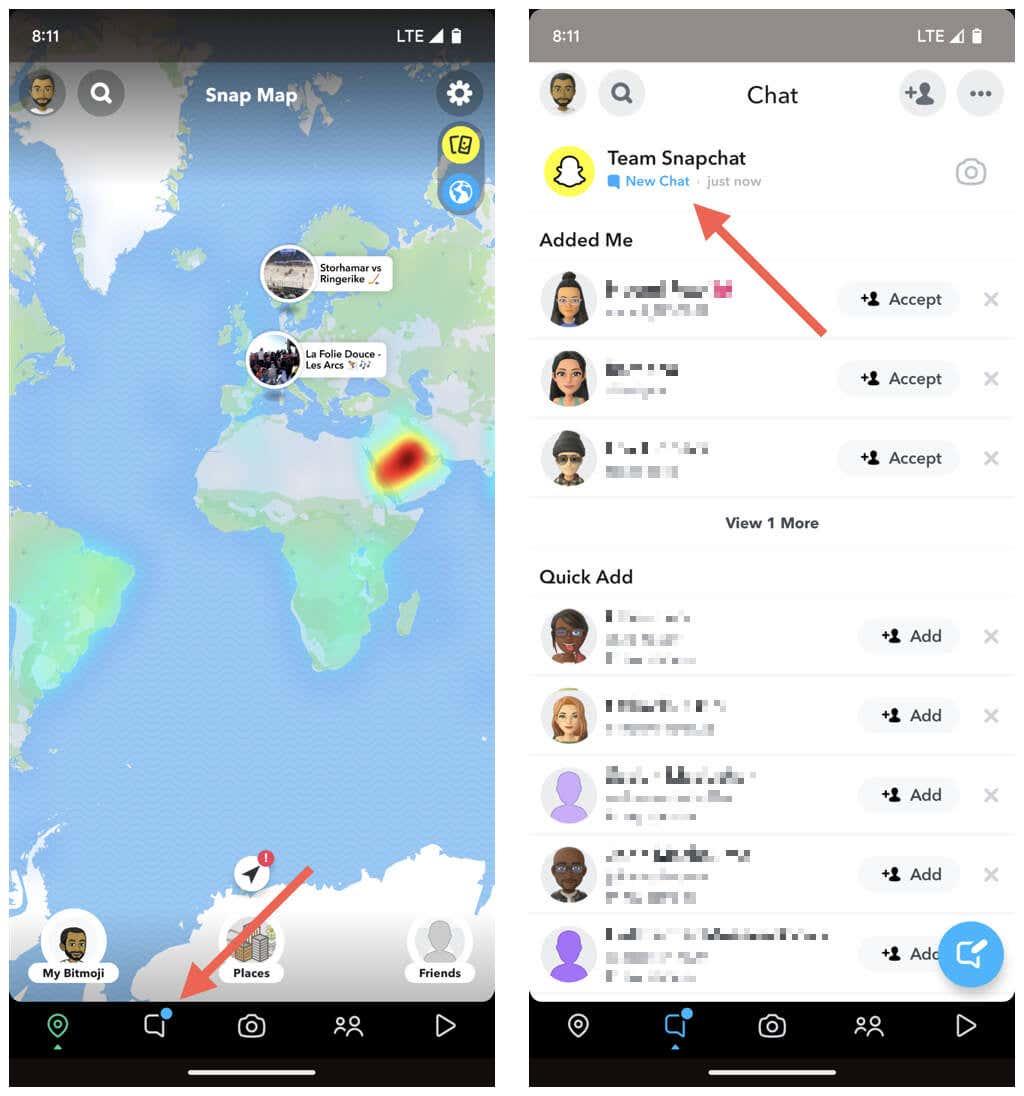
- Otvorte ovládacie centrum alebo panel Rýchle nastavenia na zariadení iPhone alebo Android a klepnutím na ikonu Režim v lietadle deaktivujte Wi-Fi a mobilné dáta.
- Ukončite ovládacie centrum alebo panel rýchlych nastavení a vráťte sa na Snapchat.
- Klepnite na konverzáciu a prečítajte si požadované správy.
- Vráťte sa na panel Rozhovor a klepnite na ikonu profilu Snapchat v ľavej hornej časti obrazovky.
- Klepnite na ikonu Nastavenia v pravom hornom rohu obrazovky.
- Posuňte sa nadol na obrazovke Nastavenia do časti Akcie účtu a klepnite na Vymazať vyrovnávaciu pamäť .
- Klepnite na Pokračovať .
- Otvorte prepínač aplikácií na telefóne a vynútene ukončite Snapchat.
- Odinštalujte Snapchat.
- iPhone a iPad : Otvorte aplikáciu Nastavenia, prejdite na Všeobecné > Úložisko pre iPhone / iPad > Snapchat a vyberte možnosť Odstrániť aplikáciu .
- Android : Otvorte aplikáciu Nastavenia, prejdite do časti Aplikácie > Snapchat a vyberte možnosť Odinštalovať .
- Znova otvorte ovládacie centrum alebo panel Rýchle nastavenia, vypnite režim v lietadle a nechajte svoj telefón znova pripojiť k internetu.
- Preinštalujte Snapchat cez Apple App Store alebo Google Play Store .
- Znova otvorte Snapchat.
- Prihláste sa späť do svojho účtu Snapchat a poskytnite Snapchatu povolenia na prácu na svojom mobilnom telefóne.
Keď to urobíte, navštívte panel Rozhovor a správy Snapchat, ktoré ste práve prečítali, by sa mali naďalej zobrazovať ako neprečítané.
Majte kontrolu nad svojím súkromím
„Polovičné potiahnutie prstom“ je rýchly a jednoduchý spôsob čítania správ bez upozornenia druhého používateľa, je však nespoľahlivý a riskantný. Keďže to nie je oficiálna funkcia Snapchat, Snap ju môže kedykoľvek odstrániť, takže si to pamätajte vždy, keď si nainštalujete novú aktualizáciu. Vyskúšajte techniku „Režim v lietadle“ pre pomalší, ale lepší prístup, aby ste sa vyhli odosielaniu potvrdení o prečítaní.